6 најбољих поправки за додирне контроле које не раде на АирПодс и АирПодс Про
Мисцелланеа / / April 03, 2023
Прве две генерације Аппле-ових АирПод-а ослањале су се на контроле осетљиве на додир на слушалицама. Са АирПодс Про, Аппле је прешао на сензоре осетљиве на притисак на стаблу, што је вероватно боља имплементација. Без обзира на то које АирПодс имате, може бити неугодно ако ваше АирПодс контроле на додир не раде.

Ако контроле на додир на вашим АирПодс-има не раде како је предвиђено, нећете моћи да прескачете нумере или активира Сири што уопште није згодно. Међутим, не брините, јер постоје нека једноставна решења која можете користити да бисте решили овај проблем. Ево шта треба да урадите ако ваше АирПодс Про контроле на додир не раде.
1. Очистите спољну површину АирПодс слушалица
Сензори додира на АирПодс-има морају да открију правилан контакт са вашим прстима да би регистровали додир или притисак. Да би се то догодило, важно је да спољашња површина слушалица буде чиста. Ако су се ваши АирПодс запрљали, узмите крпу од микровлакана и темељно очистите спољну површину.

Затим покушајте да користите АирПодс контроле додира да видите да ли раде. Такође, ако носите рукавице, можда нећете моћи да користите контроле на додир, па се побрините да их скинете пре него што покушате.
2. Додели функције додиром или притиском на АирПодс слушалицама
Аппле вам даје опцију да прилагодите контроле додиром на АирПодс-у, што значи да можете да доделите додире или притиске да бисте покренули одређене радње. Такође добијате опцију да онемогућите било коју функцију када се изводе покрети додиром.
Дакле, ако сте грешком онемогућили функцију, контроле на додир неће радити. Ево како да доделите функције додиривања или притиска ако ваш АирПодс дупли додир не ради.
Корак 1: Отворите апликацију Подешавања на свом иПхоне-у или иПад-у. Додирните име ваших АирПодс уређаја које се појављује на врху.

Алтернатива: Ако не видите ову опцију, идите на Блуетоотх одељак и додирните дугме „и“ поред ваших АирПодс уређаја.


Корак 2: Под „Двапут тапните АирПод“ или „Притисните и држите АирПодс“ у зависности од тога коју верзију АирПод-а имате, прво изаберите опцију Лева.

Корак 3: Изаберите било коју од радњи осим Искључено. Ако га искључите, контроле на додир ће бити онемогућене и ваше АирПодс Про контроле неће радити.

4. корак: Вратите се на претходни мени и изаберите Десно. Урадите исту ствар овде и изаберите било коју радњу по свом избору.
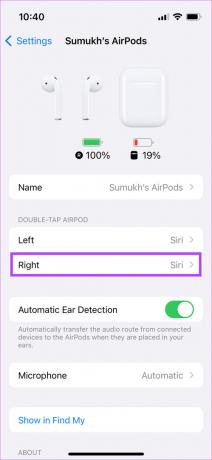

Ово ће осигурати да ваше АирПодс тоуцх контроле раде како је предвиђено.
Штавише, иОС 16.1 вам омогућава да онемогућите нове контроле јачине звука на додир на АирПодс Про 2. генерацији. Онемогућавање овог прекидача такође може бити разлог зашто ваше АирПодс Про тоуцх контроле не раде.
3. Промените осетљивост на притисак за контроле притиска и држања
Ако имате пар АирПодс Про (1. или 2. генерације) или АирПодс 3. генерације, знали бисте да имају контроле притиском и држањем уместо сензора за додир. Ове контроле раде на основу притиска који примењујете на стабљику. Аппле вам даје опцију да подесите прави притисак за активирање радњи. Ако је притисак превисок, контроле можда неће радити како је предвиђено.
Ево како можете да носите притисак притиска и држите контроле на вашим АирПодс Про.
Корак 1: Отворите апликацију Подешавања на свом иПхоне-у или иПад-у. Додирните име ваших АирПодс уређаја које се појављује на врху.

Алтернатива: Ако не видите ову опцију, идите на Блуетоотх одељак и додирните дугме „и“ поред ваших АирПодс уређаја.


Корак 2: Померите се надоле и изаберите опцију Приступачност.
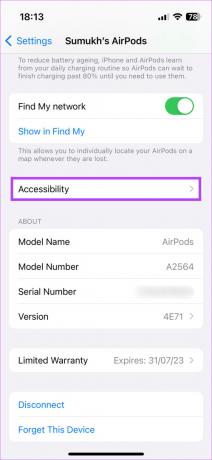
Корак 3: У оквиру Брзина притиска изаберите опцију Спорије или Најспорије. У оквиру „Трајање притиска и држања“ изаберите Краће или Најкраће.
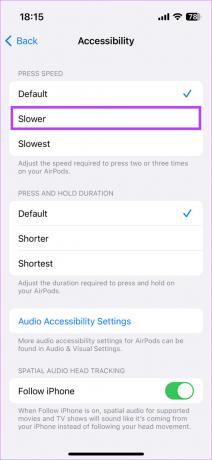
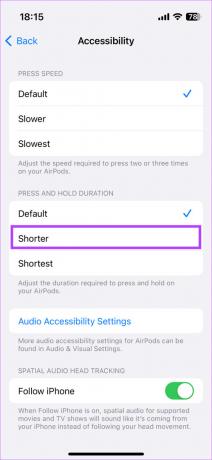
Можете покушати да експериментишете са различитим комбинацијама брзина да видите која вам највише одговара.
4. Раскините упаривање и поново упарите АирПодс
Понекад, поништавање упаривања АирПод-а са вашег иПхоне-а и њихово упаривање може помоћи у решавању једноставних проблема попут ових. Пробајте да видите да ли решава проблем са АирПодс покретима који не раде на вашим слушалицама.
Корак 1: Отворите апликацију Подешавања на свом иПхоне-у и изаберите Блуетоотх опцију.

Корак 2: Додирните дугме „и“ поред ваших АирПодс слушалица.

Корак 3: Ово ће приказати подешавања ваших АирПодс-а. Изаберите „Заборави овај уређај“.
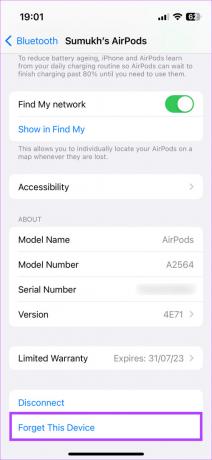
Корак 4: Потврдите избор. Ваши АирПодс неће бити упарени са иПхоне-ом.
Корак 5: Сада затворите футролу за АирПодс, приближите је свом иПхоне-у и поново отворите кућиште. Видећете искачући прозор на екрану да бисте упарили АирПодс.

Корак 6: Додирните дугме Повежи и ваши АирПодс би требало да буду поново упарени.
5. Ажурирајте фирмвер АирПодс-а
Сва функционалност на АирПодс слушалицама контролише се фирмвером који је печен у слушалицама. Баш као софтверске грешке или кварови на вашем иПхоне-у, постоји шанса да покварени фирмвер узрокује неисправност контрола додира на вашим АирПод-овима. Дакле, покушајте да ажурирате фирмвер својих АирПодс-а да видите да ли то помаже. Ево како то радите.

Ставите своје АирПодс у футролу док су повезани са телефоном. Сада повежите кабл муње са својим АирПодс слушалицама да бисте почели да их пуните. Држите и АирПодс и иПхоне близу један другом. Ажурирање фирмвера би требало да се одвија аутоматски у позадини.
6. Ресетујте своје АирПодс на фабричка подешавања
Ако ниједно од горе наведених решења није успело, остаје вам последње средство које је потпуно ресетовање. Ево како да то урадите.
Корак 1: Ставите своје АирПодс у футролу и напуните их.
Корак 2: Отворите поклопац футроле за АирПодс.

Корак 3: Притисните и држите дугме на задњој страни АирПодс футроле 15 секунди. ЛЕД на предњој страни АирПодс кућишта ће почети да трепери бело. Отпустите дугме када се то догоди.
4. корак: Затворите футролу за АирПодс и поново је отворите. На вашем иПхоне-у ћете добити упит да повежете своје АирПодс на њега.

Корак 5: Додирните дугме Повежи и спремни сте.
Честа питања за АирПодс Тоуцх контроле не раде
Да можете. Ако искључите све радње за контроле додиром на обе слушалице, у суштини онемогућујете контроле додира на својим АирПодс слушалицама.
То је управо оно чему служе контроле на додир. Изаберите опцију Следећа нумера у контролама на додир као један од покрета и можете да прескачете своје стазе.
Аппле вам не даје могућност да прилагодите контроле додиром на АирПодс 3 из разлога који су њима најпознатији. Дакле, мораћете да прибегнете коришћењу подразумеваних контрола.
Контролишите своје АирПодс као професионалац
Контроле на додир су благослов ако желите да брзо пустите/паузирате музику, промените нумере или чак активирате гласовног помоћника. Ако ваше АирПодс контроле на додир не функционишу исправно, мораћете да допрете до телефона да бисте извршили све ове функције, што представља гњаважу. Међутим, ова решења би требало да вам помогну да решите проблем у кратком року.
Последњи пут ажурирано 27. октобра 2022
Горњи чланак може садржати партнерске везе које помажу у подршци Гуидинг Тецх. Међутим, то не утиче на наш уреднички интегритет. Садржај остаје непристрасан и аутентичан.


